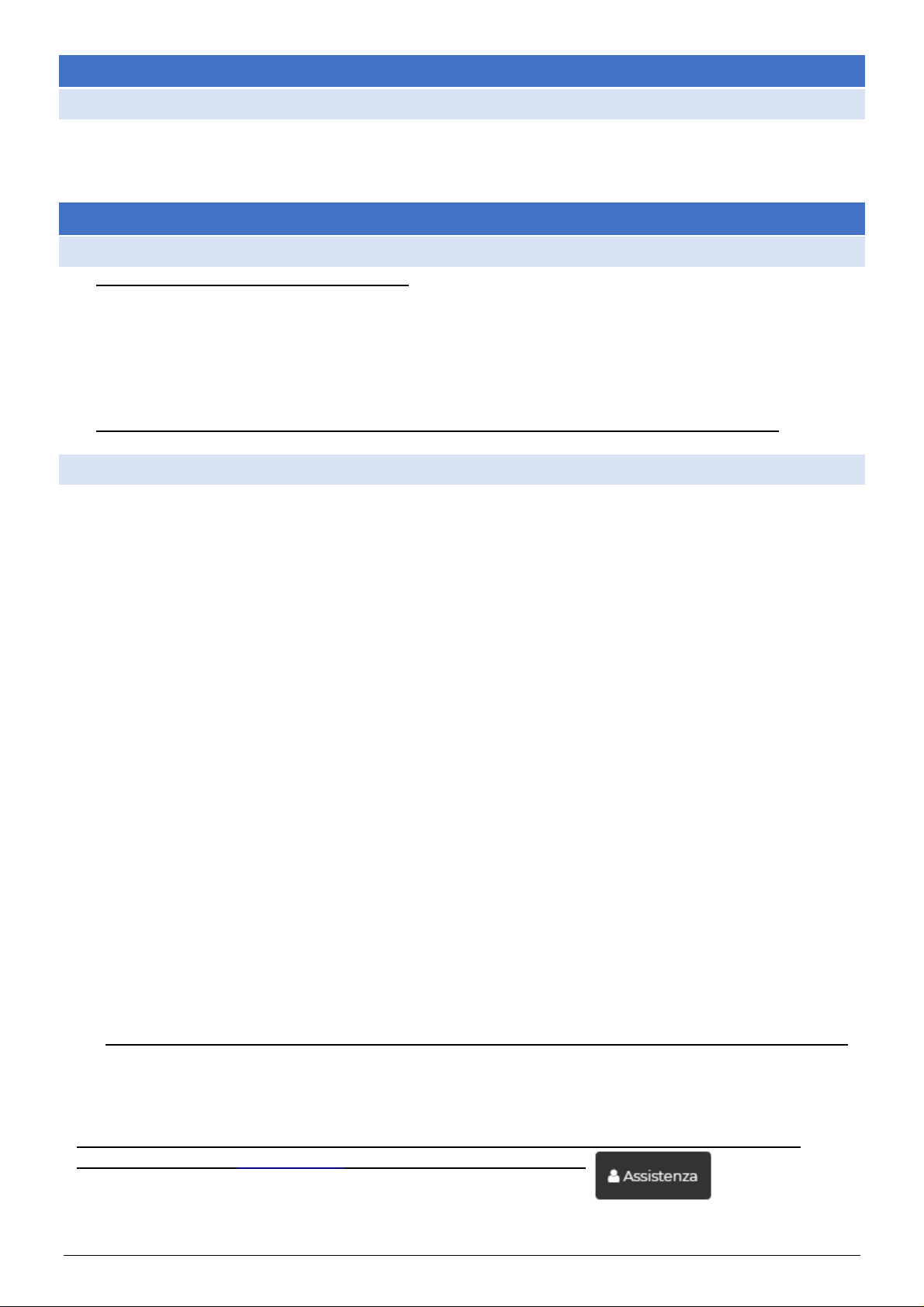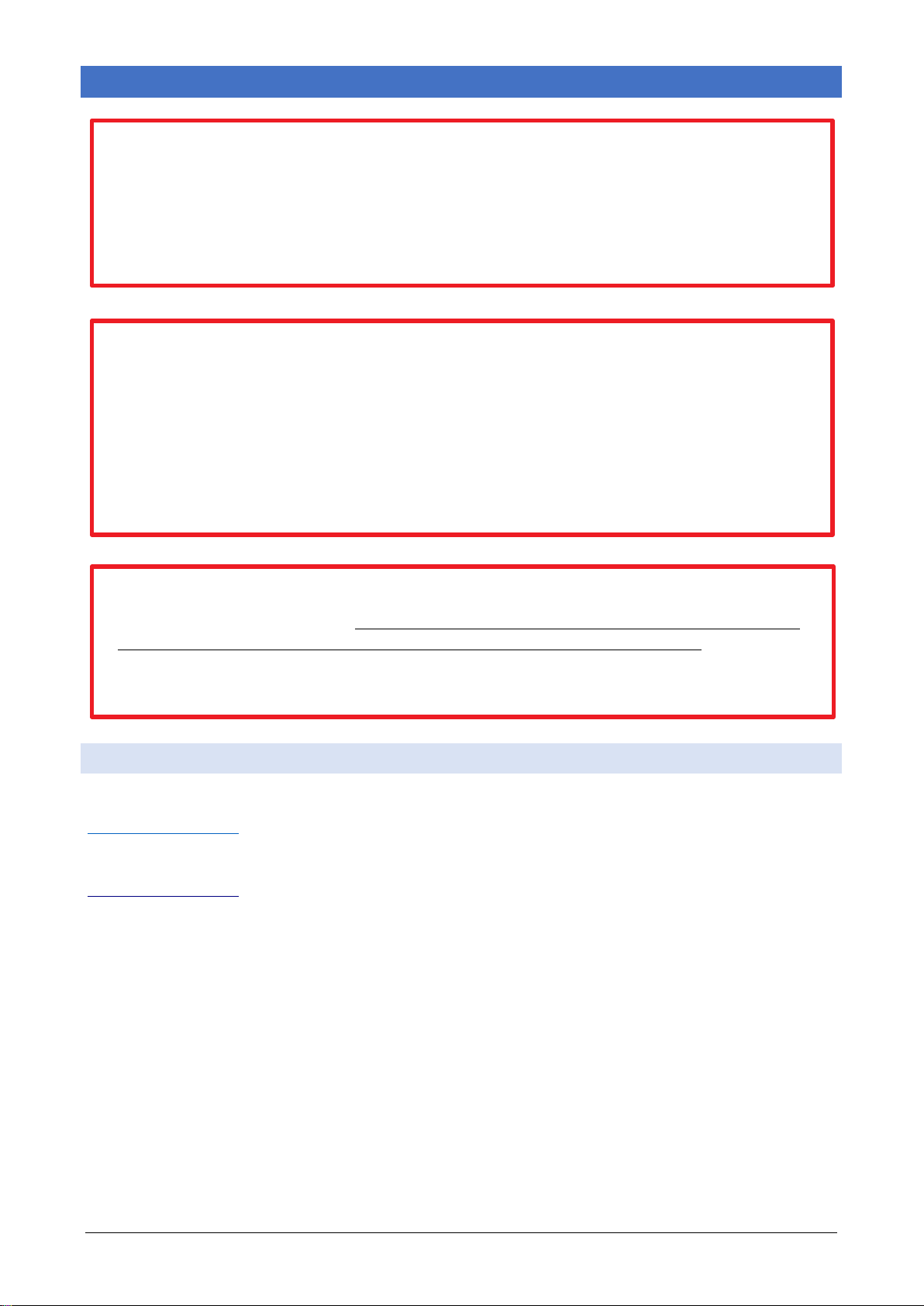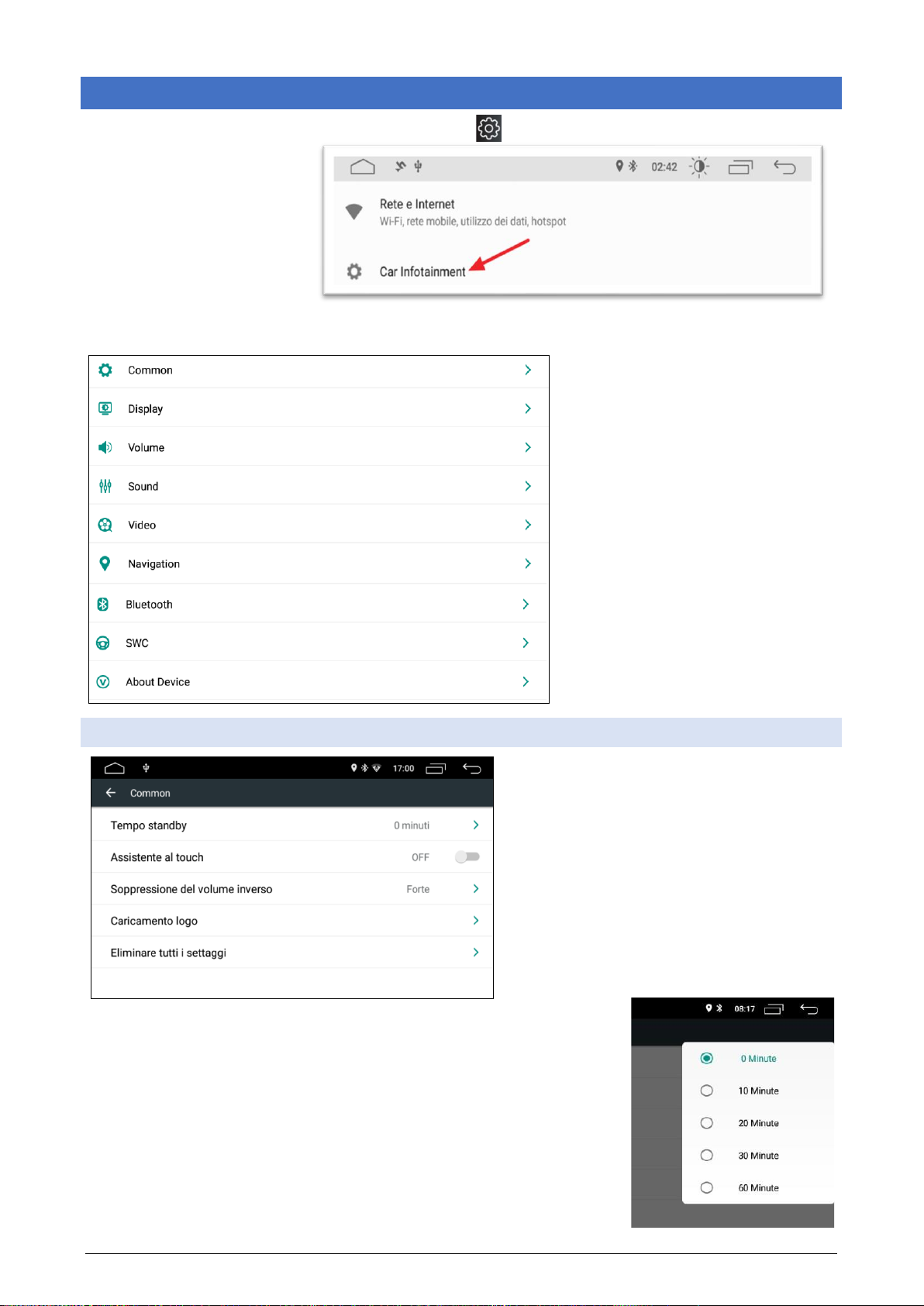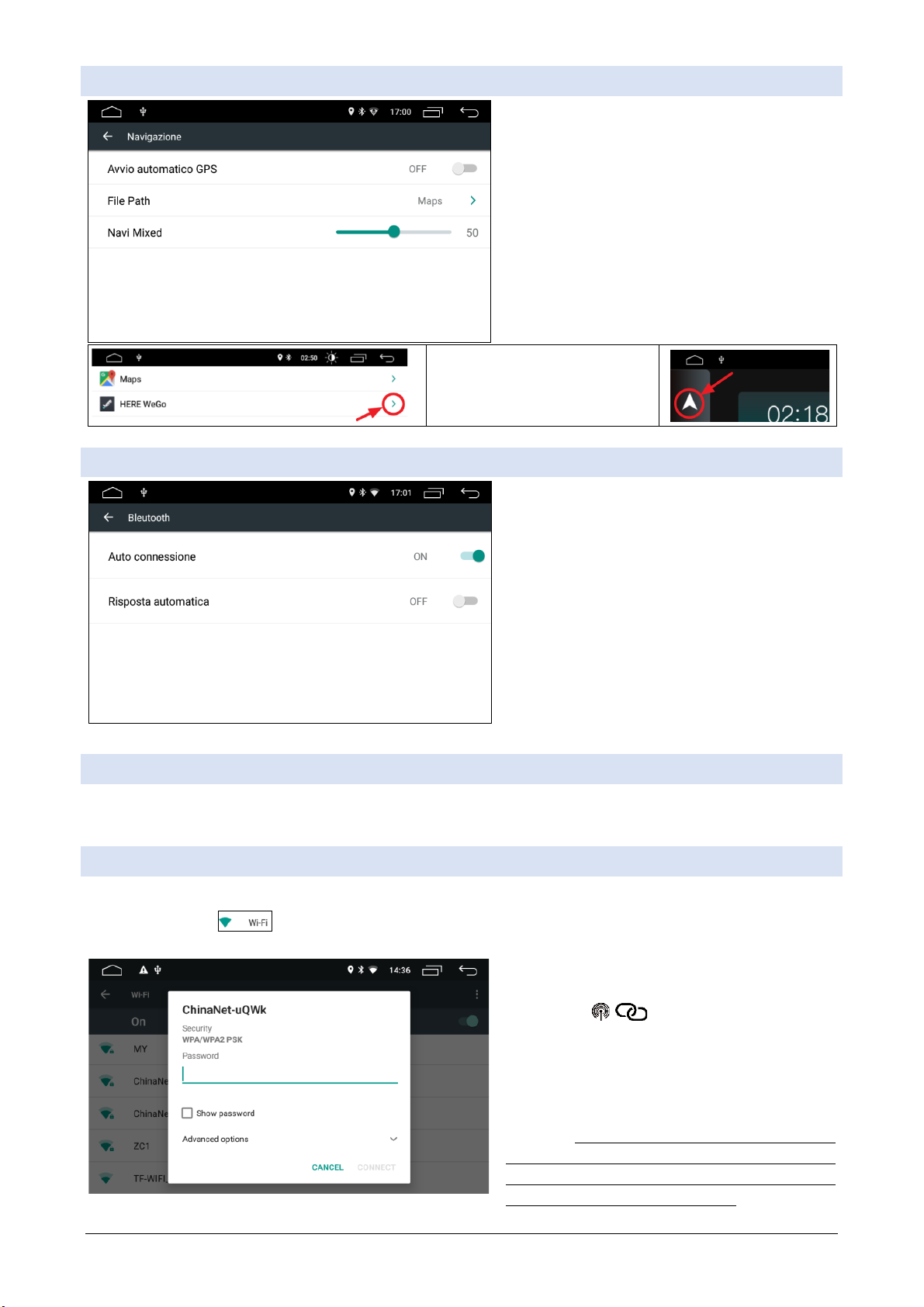2
ITALIANO
INDICE
NORMATIVA E CONFORMITA’ ............................................................................................................................................ 3
Normativa applicabile e conformità delle apparecchiature radio ...........................................................................3
AVVERTENZE E PRESCRIZIONI DI SICUREZZA...................................................................................................................... 3
Prima dell’installazione ............................................................................................................................................3
Prescrizioni di sicurezza............................................................................................................................................3
INSTALLAZIONE................................................................................................................................................................... 4
Prima di installare la radio .......................................................................................................................................4
Connessioni principali ..............................................................................................................................................5
Connessioni ausiliari.................................................................................................................................................6
JFSOUND SERIE X ................................................................................................................................................................ 6
Operazioni di base....................................................................................................................................................6
IMPOSTAZIONI.................................................................................................................................................................... 7
Common...................................................................................................................................................................7
Display......................................................................................................................................................................9
Volume.....................................................................................................................................................................9
Video ........................................................................................................................................................................9
Navigation ..............................................................................................................................................................10
Bluetooth ...............................................................................................................................................................10
About device ..........................................................................................................................................................10
Wifi.........................................................................................................................................................................10
Suono .....................................................................................................................................................................11
Comandi al volante ................................................................................................................................................12
Taratura del touchscreen.......................................................................................................................................12
Ricezione antenna GPS...........................................................................................................................................12
Radio FM ................................................................................................................................................................13
Bluetooth ...............................................................................................................................................................13
Player Video ...........................................................................................................................................................14
Player Audio ...........................................................................................................................................................14
Sfondo....................................................................................................................................................................14
Picture-in-Picture ...................................................................................................................................................15
Camera Frontale.....................................................................................................................................................15
APPLICAZIONI.................................................................................................................................................................... 15
Installazione APP da file AKP..................................................................................................................................15
Installazione APP da Playstore ...............................................................................................................................15
Account Google......................................................................................................................................................16
Google Podcast ......................................................................................................................................................16
GBoard ...................................................................................................................................................................16
Radio Web..............................................................................................................................................................16
File Manager ..........................................................................................................................................................17
Navigatore di default (HERE WE GO) .....................................................................................................................17
EasyConnection......................................................................................................................................................18
ANDROID AUTO......................................................................................................................................................18
CARATTERISTICHE............................................................................................................................................................. 19
Tuner......................................................................................................................................................................19
Wifi (2.4G)..............................................................................................................................................................19
Bluetooth ...............................................................................................................................................................19
GPS.........................................................................................................................................................................19
USB.........................................................................................................................................................................19
DICHIARAZIONE DI CONFORMITA’.................................................................................................................................... 19